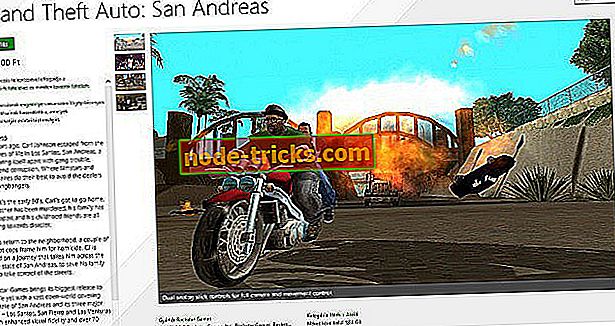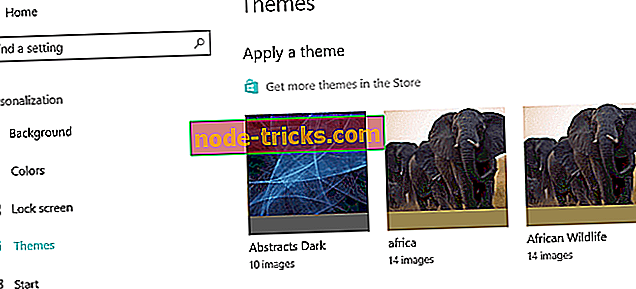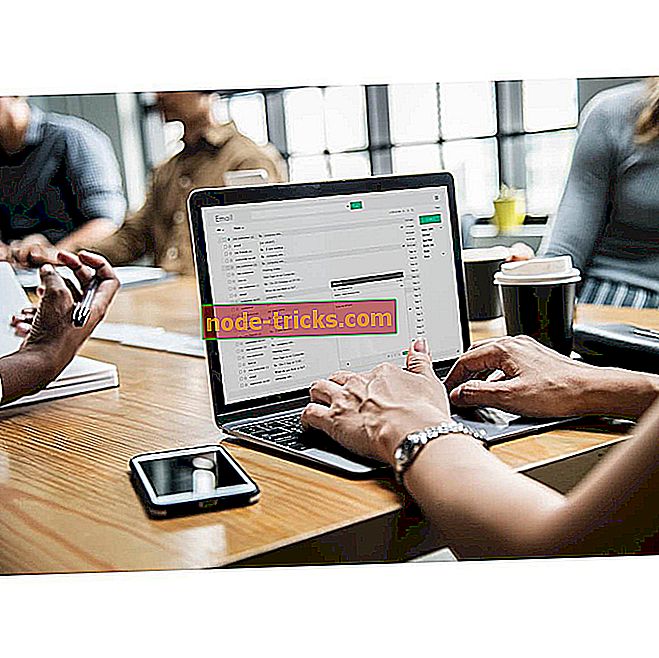Как исправить ошибки Far Cry в Windows 10, 8.1, 8
Последняя игра Far Cry, выпущенная от Ubisoft, является одной из лучших игр, в которую играли в 2014 году, но есть некоторые ошибки, которые необходимо исправить с помощью этой игры и ее совместимости с операционной системой Windows 10, 8.1, 8, к счастью для нас, мы сможем Играйте в эту игру в кратчайшие сроки, следуя указаниям, опубликованным в нескольких строках ниже, чтобы исправить частые проблемы, возникающие в Far Cry 3 для Windows 10, 8.1, 8.

В части совместимости Far Cry на Windows 8 есть несколько глюков из-за того, что Direct X не отвечает правильно, Steam не отвечает правильно, Windows 10, 8.1, 8 столкнется с несовместимостью с Far Cry или, возможно, драйверами. Вы используете в своей системе устаревшие и нуждаются в обновлении.
Как исправить сбои Far Cry (Windows 8.1, 8 исправлений)
Если Far Cry перестает отвечать или случайно падает:
- Вы должны быть уверены, что Windows 8.1 или 8 имеют все специфические системные требования, необходимые для игры в Far Cry.
- Проверьте, требуется ли обновление графического драйвера в Windows 8, 8.1. Мы рекомендуем вам скачать этот инструмент обновления драйверов (на 100% безопасный и протестированный нами), чтобы сделать это автоматически.
- При открытии Far Cry ваш антивирус может препятствовать его запуску, чтобы проверить, так ли это, вам нужно отключить антивирус и попробовать открыть его снова.
Когда Windows 8 пытается изменить визуальную тему и вылетает:
- Перейдите в папку установки Far Cry.
- Нажмите (щелкните правой кнопкой мыши) на Far Cry .exe.
- Нажмите (левой кнопкой мыши) на «Свойства».
- Нажмите (щелкните левой кнопкой мыши) на вкладке «Совместимость» в верхней части окна «Свойства».
- Убедитесь, что у вас включен режим совместимости с Windows XP SP3.
- Отметьте «Отключить визуальные темы».
- Поставьте галочку в «Отключить композицию рабочего стола».
- Откройте игру и посмотрите, не вылетает ли она.
Для лучшего игрового процесса мы рекомендуем скачать Game Fire бесплатно . Это поможет с различными игровыми проблемами, такими как зависания, сбои, низкий FPS, лаги и медленный ПК.
Для «Ошибка сбоя DX11» выполните следующие действия:
- Откройте папку «C: Users / (откройте свое имя пользователя) / Documents / My games / Far Cry».
- Нажмите (щелкните правой кнопкой мыши) «GamerProfile.xml», выберите «Открыть с помощью» и откройте его с помощью «Блокнота».
- Найдите строку с надписью «D3D11MultithreadedRendering».
- Установите эту строку выше на «0», это отключит функцию.
- После того, как вы установите его в «0», он будет выглядеть как «D3D11MultithreadedRendering =» 0 ».
- Нажмите (левой кнопкой мыши) на «Файл» в верхней части Блокнота и нажмите (левой кнопкой мыши) на «Сохранить».
- Закройте Блокнот и запустите Far Cry.
Ошибка среды выполнения Windows приведет к сбою вашей игры Far Cry:
Чтобы решить эту проблему, вам необходимо установить следующее в указанном ниже порядке.
- Directx9c, Microsoft Visual C ++ 2010 x86, Microsoft Visual C ++ 2010 x64, Microsoft Visual C ++ 2010 SP1 x86 / 64, (Win7 / Vista) Microsoft .NET Framework 3.5 с пакетом обновления 1 / (Win8) Microsoft .NET, Framework 3.5 в Windows 8, Microsoft .NET Framework 4.0, Microsoft .NET Framework 4.5.
- Если в процессе вас попросят восстановить какие-либо файлы, сделайте это, так как это исправит все файлы времени выполнения, которые у вас есть в системе.
«Код исключения: c0000005» Ошибка сбоя в Far Cry:
- Отключите любое программное обеспечение Direct X, прежде чем открывать игру.
- Обычно программы перехвата Direct X являются одними из следующих: Fraps, Evolve Client, Gamer OSD, ASUS Smart Doctor, Gigabyte OC Guru I & II, Steam Overlay.
Ошибка Far Cry «Ubisoft Game Launcher не найден. Пожалуйста, попробуйте переустановить игру. Код ошибки: 3 ”:
- Если вы являетесь пользователем UPlay, переустановите его с официального сайта загрузки Uplay.
- Если вы являетесь пользователем Steam, проверьте целостность вашего игрового кэша Steam (при этом будут загружены любые поврежденные или отсутствующие игровые файлы).
FarCry 3 вылетает в Windows 10: что делать?
По некоторым причинам несовместимости Far Cry 3 может аварийно завершить работу в Windows 10. В этом случае существуют другие решения для проверки, поскольку проблемы начинаются из другого источника.
Прежде всего, попробуйте удалить игру и переустановить ее в режиме совместимости, выполнив следующие действия:
1. Щелкните правой кнопкой мыши файл «Настройка», затем выберите «Свойства»
2. Выберите вкладку «Совместимость»
3. Установите флажок «Запустить эту программу в режиме совместимости».
4. После установки игры проверьте ее работоспособность.
Если это не сработает, попробуйте сделать несколько основных, но важных вещей:
- Проверьте, установлены ли все обновления Windows
- Проверьте наличие последних драйверов графического процессора, совместимых с Windows 10
- Отключите все программы или наложения, которые могут помешать Far Cry 3
- Убедитесь, что среды выполнения DirectX, Uplay и / или среды выполнения Visual C ++ установлены и работают
Итак, самые распространенные ошибки, которые могут возникнуть в вашей игре Far Cry в Windows 10, 8.1 и 8. Также для получения дополнительной информации напишите нам ниже, и мы увидим, как мы можем помочь вам играть в эту игру так, как вам хочется.,